ITS-in-a-box ของกล้อง Gen2 ประกอบด้วยกล่องอะลูมิเนียมที่ตัดด้วยเลเซอร์จาก ภาพวาดการออกแบบโดยใช้คอมพิวเตอร์ช่วย (CAD) แผนภูมิทดสอบที่พิมพ์ และอุปกรณ์ภายใต้ การทดสอบ (DUT) กล้อง ITS-in-a-box รุ่น Gen2 มีความสามารถเช่นเดียวกับ กล้อง ITS-in-a-box ปกติ แต่มีระบบไฟ 3 ขั้นตอนพร้อม โมดูล LED คุณภาพสูง มอเตอร์ที่ได้รับการปรับปรุงซึ่งมีความทนทานและให้ความคิดเห็น รวมถึงโครงสร้างโลหะทั้งหมดเพื่อปรับปรุงความแข็งแกร่งของโครงสร้างและลดการรั่วไหลของแสง

รูปที่ 1 ITS-in-a-box ของกล้อง Gen2
วิธีใช้กล้อง Gen2 ITS-in-a-box
หากต้องการใช้กล่อง ITS ของกล้อง Gen2 ให้ทำตามขั้นตอนต่อไปนี้
- ซื้อกล่อง ITS รุ่นที่ 2
- ตั้งค่าคอนโทรลเลอร์และติดตั้ง DUT
- เรียกใช้การทดสอบ ITS ของกล้อง
- ดึงข้อมูลผลลัพธ์จาก DUT
ซื้อ ITS-in-a-box รุ่นที่ 2
เราขอแนะนำให้ซื้อกล้อง ITS-in-a-box รุ่น Gen2 จากผู้ให้บริการที่มีคุณสมบัติตามเกณฑ์รายใดรายหนึ่งต่อไปนี้
Wuxi BioHermes Bio&Medical Technology Co., Ltd.
China: 88 West Meiliang Road. Mashan Wuxi, Jiangsu 214092
http://www.biohermes.com
luweijie@biohermes.com.cn
China: +86-0510-853-85897 ext 2121Byte Bridge Inc.
USA: 1502 Crocker Ave, Hayward, CA 94544-7037
China: 22F #06-08, Hongwell International Plaza Tower A, 1600 West Zhongshan Road, Xuhui, Shanghai, 200235
https://www.bytebt.com
androidpartner@bytebt.com
USA: +1-510-373-8899
China: +86-400-8866-490
วิดีโอแนะนำ
วิดีโอแนะนำวิธีตั้งค่ากล้อง ITS-in-a-box รุ่นที่ 2 มีดังนี้
ตั้งค่าคอนโทรลเลอร์สำหรับการทดสอบ
ทำตามขั้นตอนต่อไปนี้เพื่อตั้งค่าตัวควบคุม ITS-in-a-box ของกล้อง Gen2 สำหรับ การทดสอบ
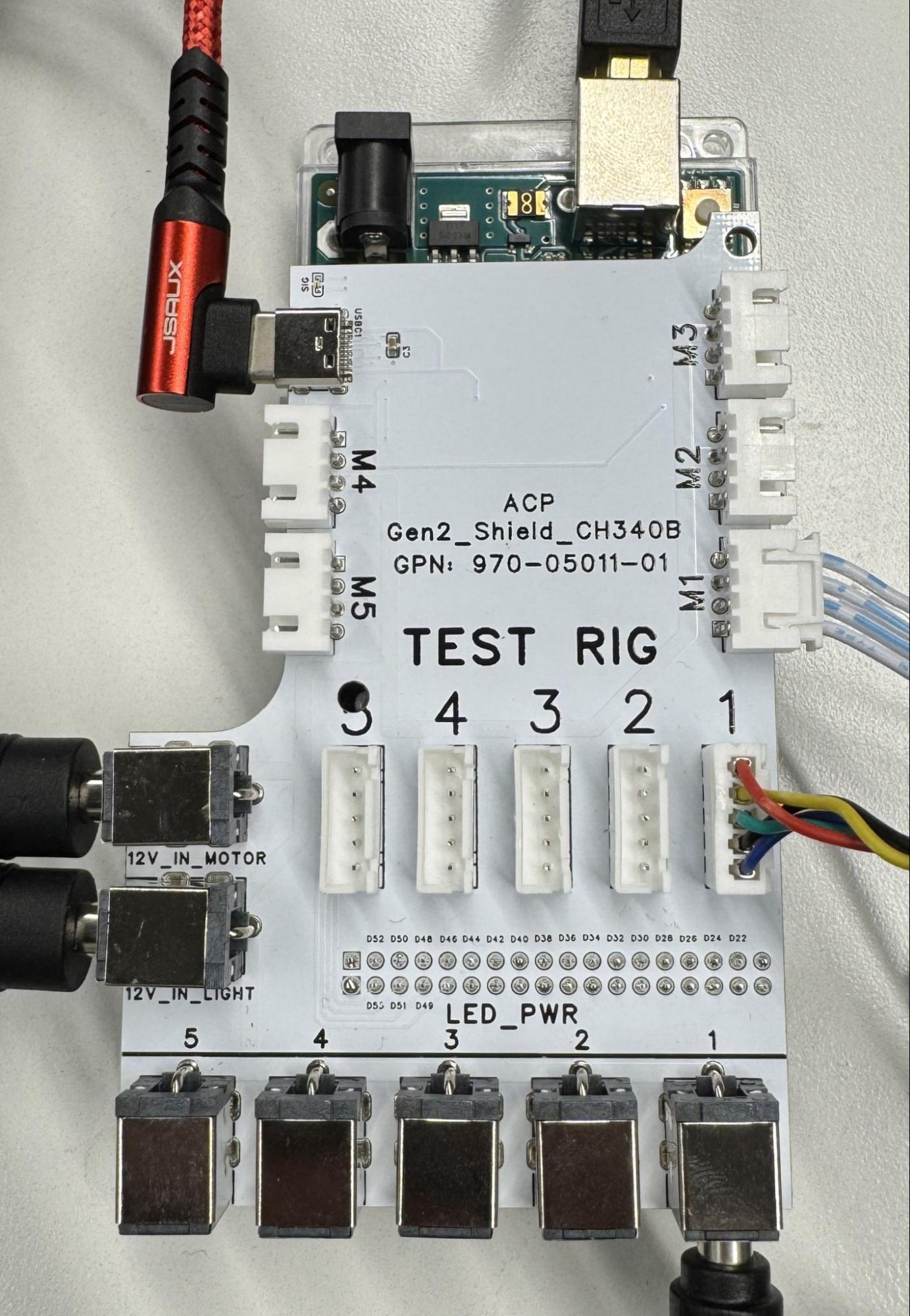

รูปที่ 2 อุปกรณ์ควบคุมรุ่นที่ 2 ที่มีการเชื่อมต่อ (ซ้าย) และไม่มีการเชื่อมต่อ (ขวา)
- วางอุปกรณ์ Gen2 ในตำแหน่งที่ต้องการ
ต่อสายเข้ากับพอร์ตที่เหมาะสมดังนี้
- สายเคเบิล 4 พินไปยังพอร์ต M1
- สาย 5 พินไปยังพอร์ต TEST RIG - 1
- ปลั๊กกลมเข้ากับพอร์ต LED_PWR - 1
- เสียบปลั๊กกลมของแหล่งจ่ายไฟทั้ง 2 เข้ากับพอร์ต 12V_IN_MOTOR และ 12V_IN_LIGHT
- สาย USB-A ไปยัง USB-C สำหรับพอร์ต USB-C ของ M4
- สาย USB-A กับ USB-B ไปยังพอร์ต USB-B ของ M3
- สายไฟจากแหล่งจ่ายไฟไปยังเต้ารับ
- ปลาย USB-A ของสาย USB-A/C และ USB-A/B จาก คอนโทรลเลอร์ไปยังโฮสต์
เฟิร์มแวร์ของตัวควบคุมอยู่ที่ gen2_production_v2.ino
คำถามที่พบบ่อย
ต่อไปนี้คือคำถามที่พบบ่อยเกี่ยวกับกล้อง ITS-in-a-box รุ่นที่ 2
แผนภูมิ
คำถาม: แผนภูมิของฉันเสียหาย ฉันจะขอแผนภูมิใหม่ได้อย่างไร
ตอบ: หากต้องการแผนภูมิใหม่ โปรดติดต่อผู้ให้บริการที่มีคุณสมบัติของเรา Biohermes หรือ Byte Bridge Inc.
การเคลื่อนไหว
คำถาม: อุปกรณ์ของฉันเชื่อมต่อได้ แต่มอเตอร์ไม่คงตำแหน่ง การดำเนินการนี้ ปกติไหม
ตอบ: ใช่แล้ว นี่เป็นเรื่องปกติในรอบการทดสอบเริ่มต้น หลังจากรอบการทดสอบเริ่มต้น เสร็จสมบูรณ์แล้ว มอเตอร์จะคงตำแหน่งไว้
คำถาม: มอเตอร์ LSS-HT1 ในแท่น Gen2 แตกต่างจากมอเตอร์ HS-755MG ในแท่นเซ็นเซอร์ฟิวชันอย่างไร
ตอบ: มอเตอร์ LSS-HT1 ในแท่น Gen2 ช่วยปรับปรุงความแม่นยำ ความเที่ยงตรง คุณภาพการสร้าง และการตอบสนองของแท่น นอกจากนี้ มอเตอร์ยังมีการควบคุมพารามิเตอร์ที่ครอบคลุมอีกด้วย
ถาม: มอเตอร์กะพริบและไม่ขยับ ฉันควรทำอย่างไร
ตอบ: สัญญาณนี้บ่งชี้ว่ามีสิ่งกีดขวางมอเตอร์ ตรวจสอบ DUT
และจานหมุนว่ามีสิ่งกีดขวางหรือสายพันกันหรือไม่ หลังจากแก้ไขปัญหาแล้ว ให้ส่งคำสั่ง #0RESET<cr> เพื่อรีเซ็ตมอเตอร์และทำการทดสอบต่อ
คำถาม: ฉันจะดูเอกสารข้อมูลของมอเตอร์ (LSS-HT1) ได้จากที่ใด
คำตอบ: คุณดูเอกสารประกอบเกี่ยวกับมอเตอร์ LSS-HT1 ได้ที่เว็บไซต์ Lynxmotion
LED
คำถาม: ฉันจะทราบได้อย่างไรว่าติดตั้งหลอด LED อย่างถูกต้อง
ตอบ: ดูตัวอย่างการติดตั้งแถบ LED ได้ที่รูปที่ 3 ตรวจสอบว่า เส้นสีขาวบนแผง LED ตรงกับที่ยึดที่พิมพ์แบบ 3 มิติ และ LED เชื่อมต่อและอยู่ในตำแหน่งที่ถูกต้อง


รูปที่ 3 การติดตั้งแถบไฟ LED ที่มี (ซ้าย) และไม่มีการเชื่อมต่อ (ขวา)
ตัวลดค่าสถานะ
ถาม: ช่องที่กำหนดสำหรับมอเตอร์และ LED คืออะไร
ตอบ: ช่อง 0 สำหรับมอเตอร์ ช่อง 1 สำหรับไฟ LED
ถาม: ฉันจะทดสอบฮาร์ดแวร์ได้อย่างไร
ตอบ: ส่งคำสั่ง f11 ไปยังคอนโทรลเลอร์ (Arduino Mega) เพื่อเริ่ม
ลำดับการทดสอบสำหรับไฟ ลำดับจะวนรอบผ่าน
ขั้นตอนการส่องสว่างที่แตกต่างกัน 3 ขั้นตอน และเปิดใช้งานกริ่งสั้นๆ หลายครั้ง หากต้องการทดสอบ
มอเตอร์ ให้ใช้ซอฟต์แวร์การกำหนดค่า Lynxmotion LSS ซึ่งมีให้ใช้งานจาก
Lynxmotion

